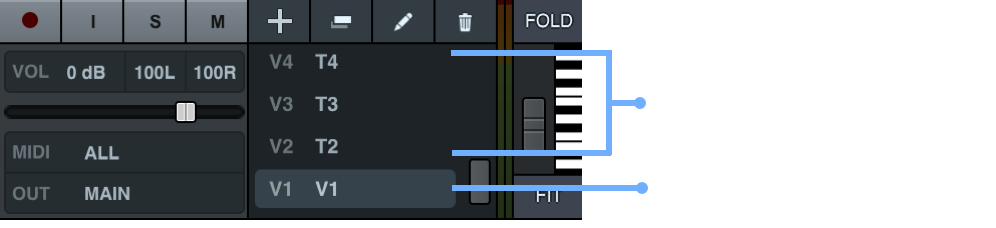Universal Audio : LUNA マニュアル | バーチャルインストゥルメントの演奏と MIDI レコーディング
マニュアル, 2021/05/14
該当製品
インストゥルメントトラック(Instrument Tracks)の概要
インストゥルメントトラックでは、LUNA インストゥルメント、Audio Unit(AU)インストゥルメントプラグイン、そして MIDI データを扱います。LUNA の MIDI 分解能は、4分音符 = 960ティックです。
インストゥルメントトラックの作成
インストゥルメントトラックでは、MIDI データの記録(以下、録音と記します)、LUNA インストゥルメント、その他 AU インストゥルメントプラグインを追加することが可能です。
ヒント : LUNA メニュー[Track]>[New Instrument]、もしくはキーコマンド “shift + command + I” で、即座に LUNA インストゥルメント Shape を含む、ステレオのインストゥルメントトラックが作成されます。
インストルメントトラックの作成手順
- TRACKS フォーカスブラウザの “+” ボタンをクリックし、メニューから[INSTRUMENT]を選択します。[CREATE NEW TRACKS]ダイアログが表示されている場合、[TYPE]でドロップダウンメニューから[INSTRUMENT]を選択します。
- [#]でトラック数、[FORMAT]でモノラル(MONO)またはステレオ(STEREO)を選択し、必要に応じて[NAME]でトラック名を付けます。
- [INST]で、使用するインストゥルメント(LUNA インストゥルメント、もしくは AU インストゥルメント)を選択します。“NONE” を選択した場合、インストゥルメントを含まずに MIDI 情報のみを扱う(もしくは外部 MIDI 機器を扱う)トラックとなります。
- “OK” をクリックすると、設定に準じたトラックが新規作成されます。
MIDI コントローラーの選択
LUNAは、macOS の Audio MIDI 設定([アプリケーション]>[ユーティリティ]内)で認識されているすべての MIDI 機器からの入力を受信します。複数の MIDI 機器が存在する場合は、インストゥルメントトラックでインストゥルメントをトリガーするために使用する MIDI 機器を選択することができます。
ミキサービューのインストゥルメントトラック、またはタイムラインビューのフォーカスされているインストゥルメントトラックで、[MIDI IN]をクリックして MIDI IN フォーカスブラウザを開き、入力デバイスを選択します。このブラウザを閉じるには、“esc” キーを押す、もしくは “×” をクリックします。
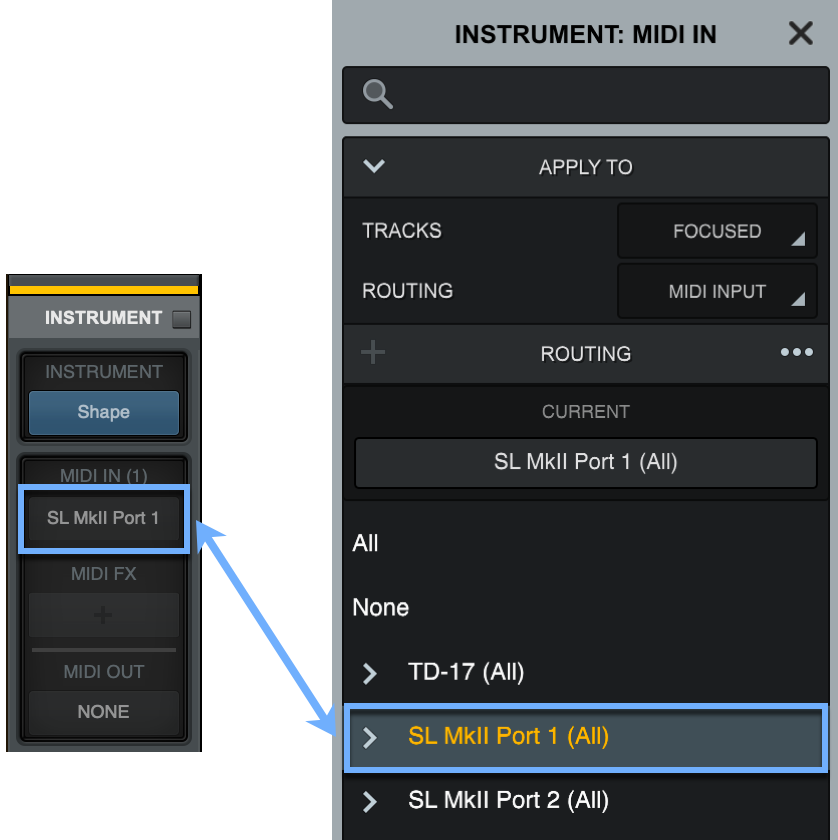
MIDI キーボードモード(MIDI Keyboard Mode)を使う
外部 MIDI コントローラーを使わない場合、LUNA ではコンピューターのキーボードを使った「MIDI キーボードモード」を利用することができます。MIDI キーボードモードでは、MIDI ノート(CからEまでの1-⅓オクターブ)がコンピューターのキーボードに割り当てられ、それを使って MIDI 入力を行うことができます。
MIDI キーボードモードを有効にすると、コンピューターのキーボードをタイプして、モニターあるいは録音時に MIDI ノートを入力できます。MIDI キーボードモードでは、オクターブシフトや、ノートベロシティを設定することも可能です。
注意 : MIDI キーボードモードを有効にした場合、“command” や “shift” といったモディファイアキーを併用しないシングルキーコマンドは機能しなくなります。例えば、“E(フレーム選択)” や “F(フェードの作成)” などがそれに該当し、MIDI キーボードモードの有効時は、その役割を果たしません。これらの中で、モディファイアキーを併用したコマンドも用意されている場合は、そちらをお使いください。(例 : “F”は、“command + F” でも同様の操作が可能です)。なお、“E” に関しては、モディファイアキーを使用したバージョンは用意されていません。
MIDI キーボードモードを有効/無効にする
以下のいずれかの操作で、MIDI キーボードの有効/無効を切り替えられます。
- キーコマンド “option + command + M” を使う
- メニューより、[View]>[MIDI Keyborad Mode]にチェックを入れる
- MIDI ワークフロー(WORKFLOW の MIDI アイコンをクリックして表示)にある “MIDI KEYBOARD” の電源ボタンをクリックする

MIDI キーボードモードを使った演奏方法
- MIDI キーボードモードを有効にすると、MIDI ワークフローに表示されている通りに、コンピューターの “A” キーが C のノートとして割り振られ、キーをタイプすることで演奏可能になります。
- “Z” と “X” キーは、MIDI キーボードのオクターブシフトに使います(Z : オクターブダウン、X : オクターブアップ)。この時のオクターブの状態は、MIDI KEYBOARD 表示の A、F、K キーで確認できます。
- “C” と “V” キーは、キーをタイピング時に送られるノートベロシティの設定となります(C : ベロシティ減、V : ベロシティ増)。押し続けることで、連続して増減を行えます。
MIDI Merge(マージ)と MIDI Replace(リプレイス)
MIDI の録音を、Merge または Replace、どちらで行うかを設定します。
- MIDI Merge(メニューより[Transport]>[MIDI Merge]にチェックを入れる、またはテンキーで “9” を押す)は、既存の MIDI データに重ねて録音を行うモードです。例えばドラムパートの打ち込みにおいて、はじめにキック、次にスネア、と順に入力していく場合、入力されたキックのノートを保持したまま、スネアやその他のパートのノートを重ねて入力していくことが可能となります。
- MIDI Replace(メニューの[Transport]>[MIDI Merge]のチェックを外す、またはテンキーで “9” を再度押す)は、対象箇所の既存ノートを新たに入力するノートによって置き換えるモードです。MIDI Replace は、前のパートを保持せずに修正を行なったり、別物として演奏する場合などに便利です。
インストゥルメントトラックの録音
インストゥルメントトラックへ録音を行う時には、LUNA インストゥルメントや AU インストゥルメントの最速のレスポンスを得るために ARM モードを有効にする必要はありません(これは、どちらもホストコンピューターで処理されるためです)。ただし、録音対象とするインストゥルメントトラックやバス上のオーディオを処理するために UAD プラグインを使っている場合は ARM モードを有効にし、レイテンシーを最小限に抑えると良いでしょう。なお、ARM モード有効時は、録音可能なトラックに挿入されている Audio Unit エフェクトプラグインは機能しませんのでご注意ください。
インストゥルメントトラックの録音手順
- インストルメントトラックを新規作成します。TRACKS フォーカスブラウザの “+” ボタンをクリックし、メニューから[INSTRUMENT]を選択します。[CREATE NEW TRACKS]ダイアログが表示されている場合は、[TYPE]で、ドロップダウンメニューから[INSTRUMENT]を選択します。
- [#]でトラック数、[FORMAT]でモノラル(MONO)またはステレオ(STEREO)を選択し、必要に応じて[NAME]でトラック名を付けます。
- [INST]で、インストゥルメント(LUNA インストゥルメント、または AU プラグイン)を選択します。“NONE”
を選択した場合、インストゥルメントを含まずに MIDI データのみを扱う(もしくは外部 MIDI 機器を扱う)トラックとなります。 - “OK” をクリックすると、設定に準じたトラックが作成されます。
- フォーカスチャンネルまたはミキサーで、[MIDI IN]をクリックします。入力ブラウザが開きます。
- 必要に応じ、MIDI を入力する機器を選択します。MIDI IN フォーカスブラウザで、トラックの MIDI 入力を選択してください。コンピューターのキーボードを MIDI キーボードの代替として使う場合は、キーコマンド “option + command + M” を実行する、もしくは LUNA メニューの[View]>[MIDI Keyborad Mode]にチェックを入れます。
- トラック、タイムライン、もしくはミキサーで、入力可能ボタン(shift + T)、あるいは録音可能ボタン(shift + R)をクリックし、入力モニターや録音が可能な状態にします。トラックの入力を有効にすると、インストゥルメント、プラグイン、あるいは外部 MIDI 機器のオーディオをモニターすることが可能になります。録音可能ボタンを有効にし、トランスポート操作で録音を開始(録音>再生ボタンのクリック、または “command + スペースバー” を実行)すると、受信したノート情報をトラックに記録できるようになります。
- UAD プラグインをトラックの Record FX や通常のインサートスロットで使用している場合、ARM を有効にすることで、可能な限りレイテンシーを抑えられます。
- MIDI Merge / Replace いずれかを選択します。
- トランスポート操作で録音を開始(録音>再生ボタンのクリック、または “command + スペースバー” を実行)します。
- 停止ボタンをクリックするか、スペースバーを押して録音を終えます。

外部 MIDI 音源を使う
LUNA のインストゥルメントトラックでは、外部 MIDI 機器を録音したり、演奏中の MIDI データをハードウェアのシンセサイザーやドラムモジュールなどに送り、そのオーディオをモニターすることが可能です。
MIDI をトリガーして、外部 MIDI 機器からのオーディオ信号を録音/モニターする
以下は、LUNA のインストゥルメントトラックから外部 MIDI 機器に MIDI データを送信し、その機器からのオーディオ出力を別のオーディオトラックでモニタリング、録音を行う手順となります。この手順を使い、元となる MIDI データを録音しながら、外部 MIDI 機器からのサウンドをオーディオトラックに録音していきます。
あらかじめ、モノラルまたはステレオのオーディオトラックを作成し、ハードウェアのシンセサイザーやサウンドモジュールを Apollo の入力端子に接続しておいてください。
- TRACKS ブラウザ、タイムライン、またはミキサーのいずれかで、MIDI 録音を行うインストゥルメントトラックを選択します。
- ミキサーまたはフォーカスチャンネルで、対象トラックの[MIDI OUT]をクリックし、MIDI OUT ブラウザを表示します。
- ブラウザには macOS の Audio MIDI 設定で認識された MIDI 機器の出力一覧が表示されますので、目的の出力先(シンセサイザーやサウンドモジュールなど)を選択します。
- あらかじめ作成しておいたオーディオトラックの[INPUT]をクリックし、録音したい MIDI 機器(インストゥルメントトラックの MIDI 出力で選択された機器)が接続されている Apollo のオーディオ入力を選択します。
- オーディオトラックの入力可能ボタンをクリックし(shift + T)、インストゥルメントトラックの MIDI データによって演奏される外部 MIDI 機器のオーディオ信号をモニターできるようにします。
- インストゥルメントトラックとオーディオトラックの録音可能ボタンをクリックし(shift + R)、MIDI データの録音と同時に、インストゥルメントトラックから送信される MIDI データによって生成される外部 MIDI 機器からのオーディオ信号を録音できるようにします。
- インストゥルメントトラックの Record FX、または通常のインサートスロットに UAD プラグインを使用している場合は、ARM モードを有効にし、レイテンシーを抑えます。
- レコーディングを行う範囲設定や再生ヘッドの移動を行い、録音の開始点を決めます。
- トランスポート操作で録音を開始(録音>再生ボタンのクリック、または “command + スペースバー” を実行)します。
- 停止ボタンをクリックするか、スペースバーを押して録音を終えます。
以上で、元となるMIDI データがインストゥルメントトラックに録音され、外部のシンセサイザーやサウンドモジュールによって生成されたオーディオも LUNA のオーディオトラックに録音されます。
注意 : 外部 MIDI コントローラーと MIDI 音源が同一機器(音源内蔵の鍵盤付きシンセなど)である場合、MIDI ノートの2度鳴りを避けるため、MIDI 機器側で「ローカルオフ」の設定を行なってください。
インストゥルメントトラックの再生
インストゥルメントトラックを再生する
- 再生ヘッドを再生開始点に移動する、もしくは再生したい範囲を選択して、トランスポート操作で再生を開始(再生ボタンのクリック、またはスペースバーを押して実行)します。
- LUNA は再生ヘッドの位置に関わらず、そこで記録されている MIDI ノート、プログラムチェンジ、CC(コンティニュアスコントローラー/コントロールチェンジ)情報に従って再生を行います。例えば、再生ヘッドが MIDI ノートのノートオン後に置かれていたとしても、そのノートは発音します。つまり、オーディオトラックのオートメーションと同様に、現在の再生位置に存在する MIDI データが正しく再生されます。このタイプの再生機能を、一般的には MIDI チェイス、MIDI ノートチェイスと呼びます。
インストゥルメントトラックのオーバーダビングとループ
LUNA では再生ヘッドの位置や選択範囲に関わらず、既存の MIDI クリップにオーバーダビング(同じ MIDI クリップ内への重ね録り)することが可能です。また、ループ録音にも対応しており、ループが繰り返されるごとに個別のバージョン(テイクとしてラベル)を作成していきます。
あらかじめ、MIDI 録音を Merge / Replace いずれのモードで行うかを設定しておく必要があります。
範囲を選択せずに既存の MIDI データに重ね録りを行う
- トラック内、またはトラック上部にあるルーラーをクリックし、録音開始点に再生ヘッドを移動します。
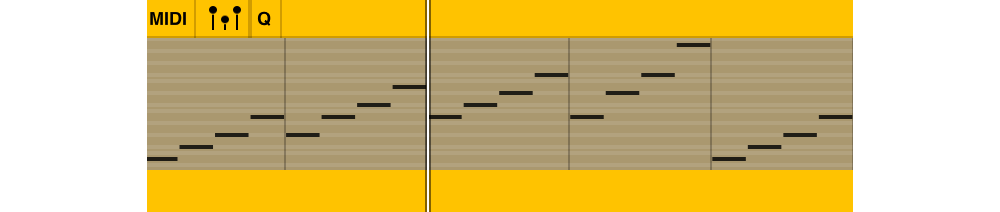
- 録音前に既存のデータを一定時間モニターする場合は、プリロールの設定を行います。BARS | BEATS ルーラーで、“option” キーを押しながら再生ヘッドの左側をクリックし、プリロールの範囲を設定します。
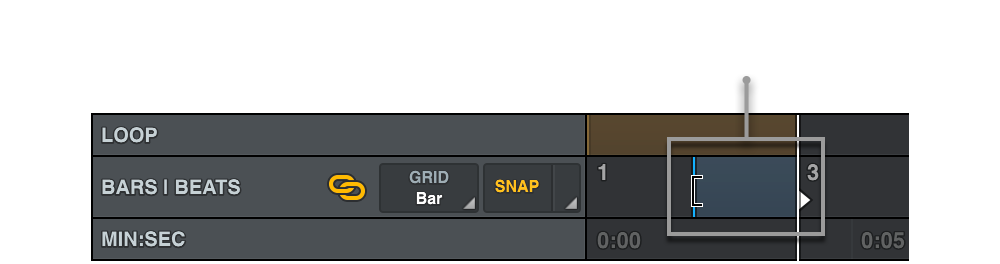
- インストゥルメントトラックの録音可能ボタンを有効にします。
- トランスポート操作で録音を開始(録音>再生ボタンのクリック、または “command + スペースバー” を実行)します。プリロールを設定している場合、プリロール範囲の再生後、録音が自動的に始まります。
- 停止ボタンをクリックするか、スペースバーを押して録音を終えます。
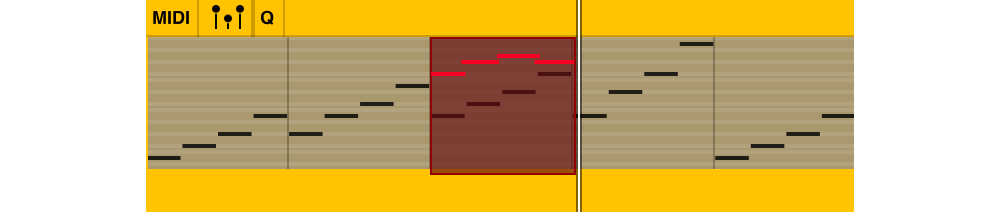
範囲を選択して既存の MIDI データに重ね録りを行う
- オーディオクリップ下側の実線部分にカーソルを合わせ、クリック&ドラッグして録音範囲を選択します。
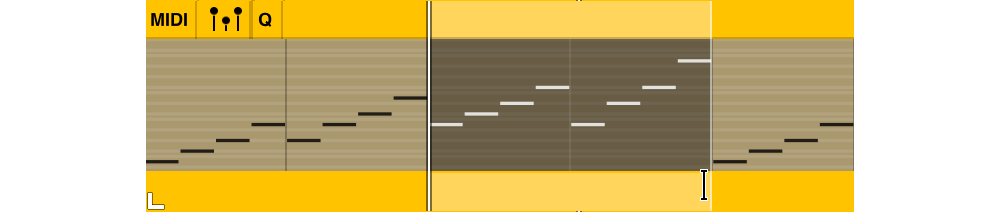
- 録音前に既存のデータを一定時間モニターする場合は、プリロールの設定を行います。BARS | BEATS ルーラーで、“option” キーを押しながら再生ヘッドの左側をクリックし、プリロールの範囲を設定します。
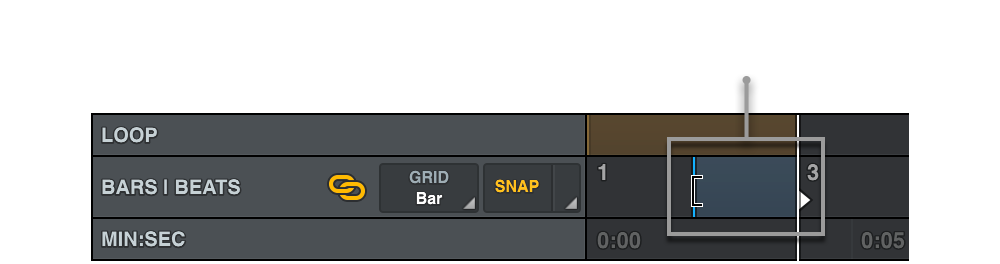
- インストゥルメントトラックの録音可能ボタンを有効にします。
- トランスポート操作で録音を開始(録音>再生ボタンのクリック、または “command + スペースバー” を実行)します。プリロールを設定している場合、プリロール範囲の再生後、録音が自動的に始まります。
- MIDI データは選択範囲の先頭から録音され、選択の終端で自動的に停止します。
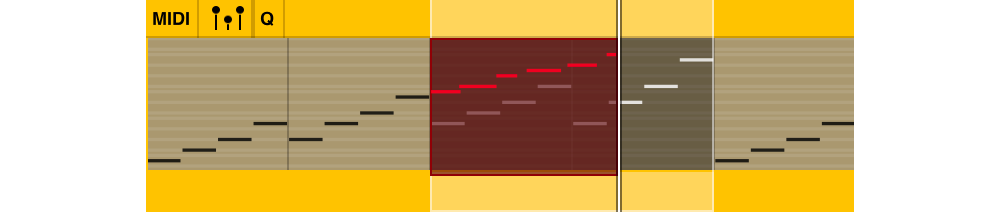
MIDI のループ録音
ループ録音を行うと、設定範囲に従ってループが繰り返された分だけ、対象トラックのデータが置き換えられていきます。LUNA では、そのレコーディングパスを “テイク(TAKE)” と定義しています。レコーディングがループ範囲の終端に達するとループ範囲の先頭に戻り、新しいテイクとしてレコーディングが続行されます。この時、データには “T” とラベリングされ、LUNA セッションに保存されます。最初にレコーディングされたトラックデータには、手動による追加や複製されたデータと同様に “V” とラベリングされます。“T” とラベリングされたデータは、ループレコーディングによって自動作成されたテイクであることを示します。レコーディングされたトラックデータのバージョンやテイクの情報は、TRACKS ルーラーの VERSIONS パネルを開くと確認できます。
MIDI トラックでは、テイクはトラックバージョンとは別物となります。1つのクリップ内でテイクを切り替えることができ、選択したトラックバージョンとそれに関連付けられている他のクリップは残ります。
ループ録音を行う(MIDI Merge)
- メニューより[Transport]>[MIDI Merge]を有効にします。
- ループ範囲を選択し、トランスポートのループボタンをクリック、または “command + L” でループモードを有効にします。

- レコーディングを開始します。ループされるごとに、MIDI ノートが追加されていきます。
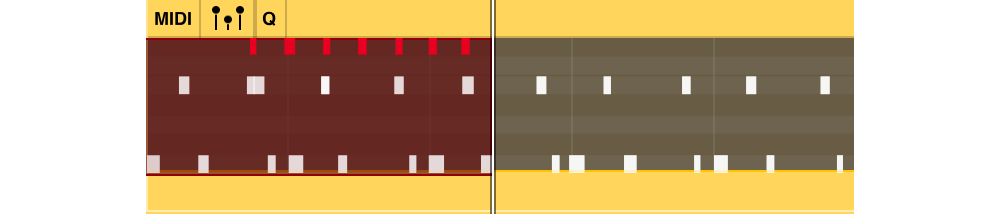
ループレコーディングを行う(MIDI Replace)
- メニューより[Transport]>[MIDI Merge]を無効にします。
- ループ範囲を選択し、トランスポートのループボタンをクリック、または “command + L” でループモードを有効にします。

- レコーディングを開始します。ループされるごとに、以前の録音がテイクとして置き換えられていきます。
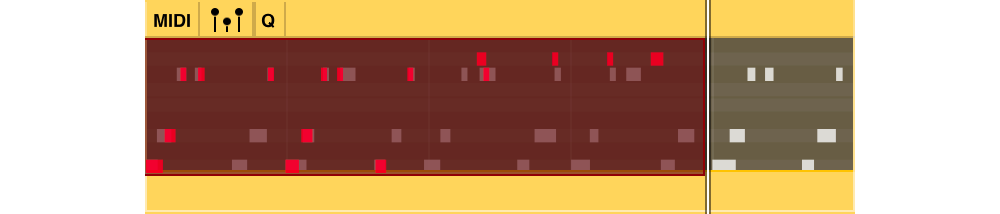
- バージョンとテイクの切り替えは、VERSIONS パネルから選択します。